Просмотр темы
|
Вырезаем картинку без выделения
|
|
| Lelby |
Опубликовано 15/05/2009 14:27
|
|
Эксперт  Сообщений: 103 Зарегистрирован: 08/09/2008 |
Kaa написал: Lelby ну расскажи еще как правильно отделить человека от неоднородного фона. Фотку не даю, думаю материала такого у всех полно. А то есть тут у нас один скромный форумец которому это очень нужно но боится спросить потому грузит меня  надо оставить только девушку а все остальное сделать прозрачным - как в народе говорят "вырезать" т.е. наверняка есть методы плавного выделения, не тупо тыкать волшебной палочкой и лассо Предлагаю ознакомиться с отделением части изображения не пользуясь инструмента выделения вообще. Итак. Открываем нашу картинку и дублируем слой. Слой-дублировать слой. Или просто жмем Ctrl+J. 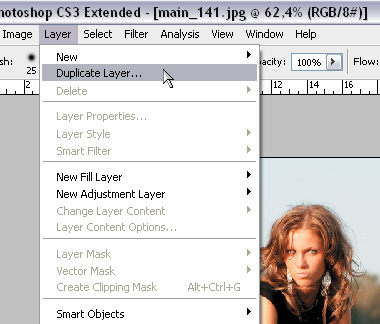 Теперь работаем со слоем-клоном. Необходимо добавить к нему маску. Маски добавляются 2-х типов: белая и черная - открытая и закрытая. На белой маске рисуют черной кистью что нужно исключить (тоесть как бы черным пятном закрывается лишнее). На черной маске белой кистью рисуют то что должно быть видным, как бы дырка в черном листе, прикрывающем всю картинку. Рисуя по любой из масок можно менять цвет кисти с черного на белый и наоборот, чтобы менять границы видимого или прикрыго участка. Убедитесь что выбран слой-клон, добавляем черную маску нажав: Слой - Маска слоя - спрятать всё. 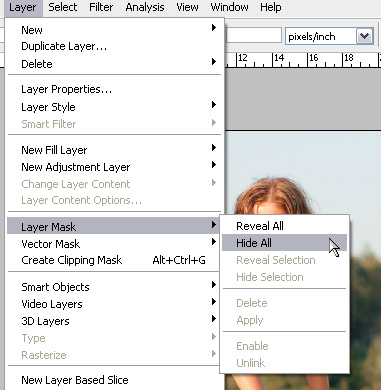 Проще этоже сделать нажав на пиктограмму "добавить маску" удерживаю Alt. Если Alt не нажимать то добавится белая (прозрачная) маска.  На созданной черной маске нужно нарисовать белой кистью пятно которое будет видимой частью. Для облегчения идентификации прорисованных и еще не тронутых зон кликнем по маске в панели слои, удерживая Shift+Alt. Изображение покроется красной пеленой.  Выберите инструмен "кисть", установите цвет - белый. Проверьте, что в панели "Слои" выбрана созданная маска, иначе рисовать будете не маску а слой =). Установите подходящий диаметр и жесткость кисти и обведите контур выделяемого изображения, сперва лучше сделать это небрежно, красная заливка подскажет где инструмент уже прошел.  Обводим весь контур.  Потом, удерживая Alt делаем несколько кликов по маске, пока вместо изображения не увидим черную маску с белой дыркой. 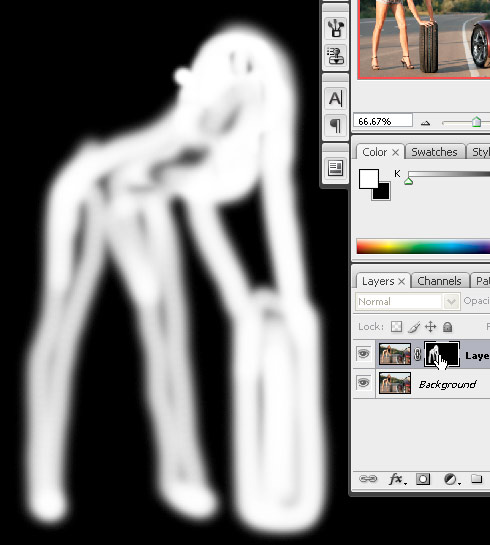 Закрашиваем кистью весь внутренний контур, чтобы не осталось темных пятен. При этом удобно часто менять размер кисти. Быстро и удобно это делать помогут клавиши "[х" и "]ъ".  Кликните по маске, удерживая Alt чтобы перейти от отображения маски к обрабатываему изображению. Отключаем нижний слой и получаем выделенную часть изображения с неровным краем.  Теперь, не меняя режима отображения, проверьте что для редактирования выбрана именно маска (в панели слои), увеличиваем жесткость кисти (правый клик и ползунок), чтобы сделать край резким. Выбрав удобный размер кисти, обводим контур точно по краю кистью черного цвета. Когда залазием больше необходимого, то просто меняем цвет кисти на белый и рисуем там где залезли, или там где нехватает части необходимого изображения. Придется часто менять цвет кисти с белого на чёрный и обратно. Для быстрого переключения используйте клавишу "Xч". Варьируя жесткостью и диаметром кисти можно делать края выделения резкими или размытыми, в соответствии с художественными замыслами. Можно, например контур тела сделать слегка размытым, а границу волос размыть сильнее - чтобы были видны тонкие волосинки и голова не казалась "подстриженной". Вот и всё. Отредактировав края маски получаем слой с одним только необходимым изображением.  Кроме как "вырезать" этот прием часто и успешно применим для частичного добавления резкости, яркости, совмещения разных изображений и других операций! Успехов! Изменил(а) Admin, 15/05/2009 17:40 |
|
|
|
| Антиспам |
Опубликовано 29/04/2024 12:48
|
Бот Сообщений: 1 Зарегистрирован: возможно |
|
| Kaa |
Опубликовано 15/05/2009 16:01
|
|
заслуженный участник  Сообщений: 669 Зарегистрирован: 01/09/2008 |
Вот Лёш спасибо, на досуге поэксперементирую. |
|
|
|
| Andi |
Опубликовано 18/05/2009 12:07
|
|
ветеран  Сообщений: 1144 Зарегистрирован: 17/10/2008 |
Есть еще один способ, подглядел у дизайнера  - это выделение с помощью кривых Безье. при наличии несложного объекта получается очень даже хорошо. - это выделение с помощью кривых Безье. при наличии несложного объекта получается очень даже хорошо.
Только массовые расстрелы спасут Родину! :@
: Disel : Power |
|
|
|
| Перейти на форум: |




